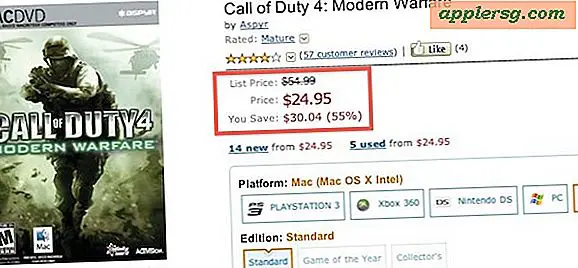So erstellen Sie einen PDF-Newsletter
Ein Portable Document Format (PDF) ist ein digitales Dateiformat, das von Adobe erstellt wurde, einem Softwareunternehmen, das Tools für die Veröffentlichung von Dokumenten herstellt. PDFs werden häufig als Format für die E-Mail-Verteilung verwendet, da der Dateiempfänger keine Möglichkeit hat, den Text, die Fotos oder andere Inhalte des Dokuments zu bearbeiten. Mit der Veröffentlichung seiner Office-Software 2007 führte Microsoft einen Befehl ein, der es seinen Programmen ermöglichte, die MS-Dokumente in PDFs umzuwandeln. Dies macht es seitdem unglaublich einfach, einen Newsletter zu erstellen und eine PDF-Datei aus Ihrem eigenen Design zu erstellen.
Schritt 1
Öffnen Sie Microsoft Word 2007. Frühere Versionen von MS Word erlauben nicht das Speichern von Dokumenten im PDF-Format. Wenn Sie einen Newsletter in Word-Versionen vor 2007 erstellen möchten, müssen Sie ein PDF-Dateikonverterprogramm wie das im Abschnitt Ressourcen dieses Artikels aufgeführte verwenden.
Schritt 2
Gestalten Sie Ihren Newsletter von Grund auf neu. MS Word bietet dem Benutzer die Möglichkeit, Text, Fotos, WordArt und ClipArt in einem einzigen Dokument einzubinden. Sie können direkt auf der Seite tippen oder Textfelder verwenden. Klicken Sie in der Symbolleiste auf das Menü "Einfügen", um Fotos, Textfelder und Cliparts hinzuzufügen. Designideen finden Sie in früheren Newslettern, die Sie von Organisationen erhalten haben. Geben Sie den Newsletter-Namen immer in Großschrift oben auf der Seite ein. Verwenden Sie im Fließtext des Newsletters eine Schriftgröße von nicht weniger als 10 Punkt und wählen Sie einen lesbaren Schriftstil.
Schritt 3
Laden Sie Newsletter-Vorlagen von Online-Unternehmen herunter. Online-Hersteller von Papierprodukten stellen häufig Dokumentvorlagen zum kostenlosen Download auf ihre Websites. Verwenden Sie MS Word-Dokumente, die Sie nach Ihren eigenen Bedürfnissen formatieren können, oder laden Sie ein PDF herunter, um Designideen zu erhalten.
Schritt 4
Klicken Sie in MS Word auf die runde Microsoft Office-Schaltfläche und wählen Sie "Speichern unter", wenn Sie mit dem Schreiben Ihres Newsletters fertig sind. Wählen Sie im angezeigten Fenster den Speicherort auf Ihrer Festplatte aus, an dem Sie das PDF speichern möchten. Geben Sie unter "Dateiname" einen Dateinamen für das Dokument ein.
Wählen Sie ".PDF" aus dem Dropdown-Menü neben "Dateityp" unter "Dateiname". Klicken Sie auf "Speichern", um den Speichervorgang abzuschließen. Ihr Newsletter wird nun als Adobe PDF-Dokument an dem von Ihnen angegebenen Speicherort gespeichert.